Como usar o iPhone como microfone para Mac
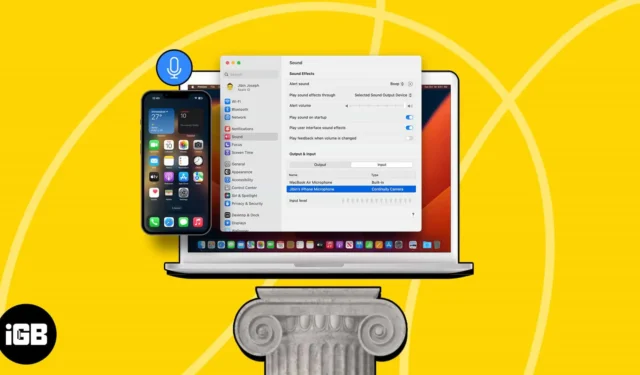
O MacBook é uma besta completa em si, mas ainda não consegue igualar a qualidade de áudio e vídeo oferecida pelo iPhone. Felizmente, você pode usar seu iPhone como um microfone para o seu Mac. Basta seguir as etapas simples abaixo para conectar perfeitamente seu iPhone ao seu Mac e capturar áudio de alta qualidade.
- Requisitos para usar o iPhone como microfone no Mac
- Como usar seu iPhone como microfone do Mac
- Benefícios de usar o iPhone como microfone padrão para Mac
Requisitos para usar o iPhone como microfone no Mac
Para tornar seu iPhone o microfone padrão para seu Mac:
- Você deve ter o iPhone XR ou posterior, executando o iOS 16 ou posterior
- Seu Mac deve estar executando o macOS 13 Ventura e posterior
- Ambos os dispositivos devem estar conectados com o mesmo ID Apple
- Ative o Bluetooth em ambos os dispositivos e mantenha o iPhone próximo ao Mac
Para usar seu iPhone como microfone do seu Mac, você precisa habilitar o recurso de câmera Continuity em ambos os dispositivos e depois é só dar mais alguns passos.
Como usar seu iPhone como microfone do Mac
- Inicie o aplicativo Configurações no seu iPhone.
- Navegue até Geral → Airplay & Handoff .
- Ative a câmera de continuidade .
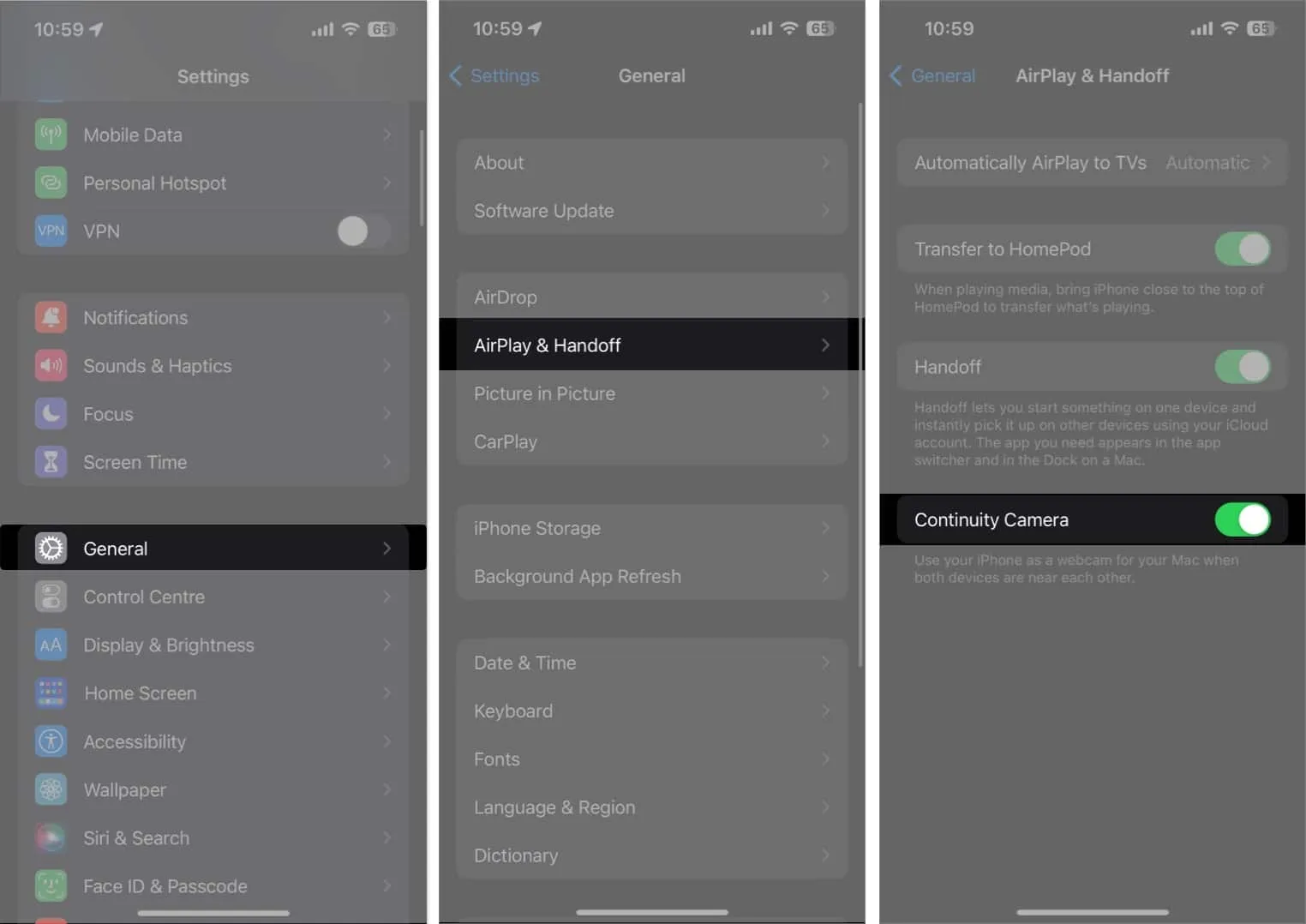
- Agora, no seu Mac, clique no logotipo da Apple () → Vá para Configurações do sistema .
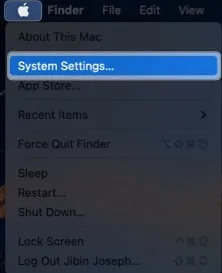
- Clique em Som no painel esquerdo → Selecione Entrada .
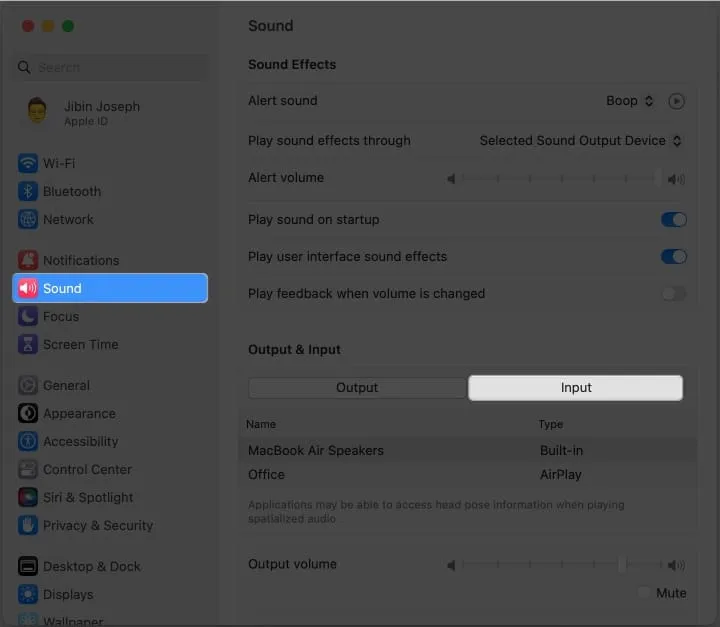
- Escolha o seu iPhone na lista.
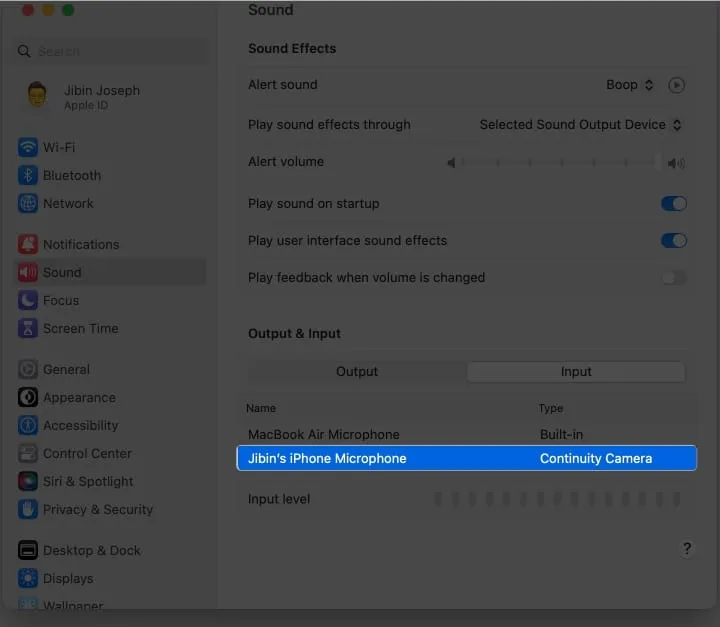
- Isso é tudo! Seu iPhone emitirá um som e exibirá uma tela “Conectado a…”, o que significa que você está pronto para usar seu iPhone como um microfone sem fio para seu Mac.
- Você pode selecionar Pausar para interromper a conexão. Depois de terminar, pressione o botão vermelho Desconectar na tela do seu iPhone.
Benefícios de usar o iPhone como microfone padrão para Mac
Existem várias razões pelas quais você pode querer usar seu iPhone como um microfone para o seu Mac. Aqui estão algumas das vantagens práticas:
- O microfone embutido no seu iPhone geralmente é de qualidade superior ao microfone embutido no seu Mac. Assim, você pode capturar áudio mais preciso e preciso ao gravar ou transmitir no seu Mac ao usar o iPhone como microfone.
- A maioria das pessoas carrega seus iPhones para onde quer que vá, tornando fácil e conveniente usá-los como microfone para o Mac. Você não precisa levar um microfone adicional ou se preocupar com a conexão de cabos, economizando tempo e complicações.
- Se você já possui um iPhone, usá-lo como microfone para o seu Mac pode ser uma solução econômica. Além disso, comprar um microfone externo caro é desnecessário se você precisar apenas ocasionalmente.
- Com o áudio de alta qualidade do iPhone, você pode facilmente criar gravações profissionais, seja você um iniciante ou um engenheiro de áudio novato.
perguntas frequentes
Por que a Continuity Camera não está funcionando no meu Mac?
Se você encontrar problemas ao tentar conectar o iPhone ao Mac, é aconselhável tentar maneiras diferentes de corrigir o iPhone Continuity Camera não funcionando no Mac.
Usar meu iPhone como microfone esgotará minha bateria rapidamente?
Usar o iPhone como microfone pode consumir mais bateria do que o uso normal. Mas não deve esgotar a bateria muito rapidamente se você tiver uma bateria totalmente carregada.
Posso gravar áudio diretamente no meu iPhone ao usá-lo como microfone para o meu Mac?
Sim, alguns aplicativos permitem que você grave áudio diretamente no seu iPhone ao usá-lo como um microfone para o seu Mac, o que pode ser útil na criação de notas de voz ou episódios de podcast.
Nunca comprometa o áudio de alta qualidade…
Usar seu iPhone como microfone para Mac é uma ótima maneira de acessar áudio de alta qualidade. Ele oferece portabilidade e qualidade de som, tornando-o uma excelente escolha para gravação de áudio, podcasting e muito mais. O melhor de tudo é que configurá-lo é fácil e leva apenas alguns passos. Você pode transformar rapidamente seu iPhone em um microfone de nível profissional com as etapas adequadas.
Por favor, deixe-me saber se você enfrentar algum problema durante a conexão nos comentários abaixo. Eu ficaria feliz em ajudar.



Deixe um comentário